การนำเข้าข้อมูลจาก Atomy Maxite มาเป็น GCMS6s บทที่ 1
ตัวอัปเกรดสามารถนำเข้าข้อมูลได้ตามรายการต่อไปนี้ (โมดูลต่างๆที่เกี่ยวข้องมีมาพร้อมแล้วบน GCMS6)
- เว็บบอร์ด
- ข่าว
- บทความ
- บล๊อก
- ดาวน์โหลด
- ระบบบุคลากร
- หมวดหมู่ต่างๆ อัลบัม ที่เกี่ยวข้องกับโมดูลต่างๆด้านบน
- รายชื่อสมาชิกและแอดมิน (สามารถนำเข้าข้อมูลได้บางรายการ เนื่องจาก ระบบฐานข้อมูลไม่ตรงกัน)
ขั้นตอนการอัปเกรด
จริงๆแล้วการอัปเกรดก็สามารถทำได้ง่ายๆครับ โดยที่ไม่กระทบกับฐานข้อมูลเดิม (สามารถนำกลับมาใช้ได้ในภายหลัง) โดยสามารถดำเนินการได้ดังนี้- อัปโหลดสคริปต์ของ GCMS6 ทั้งหมดขึ้นไปบน Server ตามโครงสร้างเดิมของ GCMS ทุกประการ โดยนำไปวางไว้ที่เดียวกันกับที่ติดตั้งสคริปต์เดิมไว้แหละครับ โดยที่ถ้าพบว่า อาจมีการไปแทนที่ไฟล์เดิม ให้ทำการสำรองข้อมูลทั้งหมดบนเว็บไซต์เดิมก่อน (สำคัญนะ)
- ทำการติดตั้ง GCMS6 ตามวิธีการติดตั้งปกติของ GCMS ครับ ไม่ผ่านขั้นตอนไหนก็ให้แก้ไขจนสามารถติดตั้งสำเร็จละกัน (หาข้อมูลได้บนเว็บนี่แหละครับ)
- หลังจากติดตั้งเรียบร้อยแล้ว ให้เข้าเว็บไซต์ที่ติดตั้งใหม่ และทำการตั้งค่า คอนฟิก ของโมดูลต่างๆให้เรียบร้อยก่อน เนื่องจาก ตัวนำเข้าจะใช้การตั้งค่าของระบบในการนำเข้าข้อมูลนขั้นตอนนี้ ไม่จำเป็นต้องสร้างโมดูลหรือเมนูใดๆ นะครับ หรือทำการเพิ่มข้อมูลใดๆ เนื่องจากตัวอัปเกรดจะลบข้อมูลต่างๆที่คุณสร้างออกในขณะทำการอีปเกรด
- ถ้าทุกอย่างทำงานเรียบร้อย ให้เริ่มต้นกระบวนการอัปเกรดได้เลย
- ขั้นตอนการอัปเกรดให้เรียก URL นี้ http://www.domain.tld/maxite/ จะเข้าสู่หน้านี้
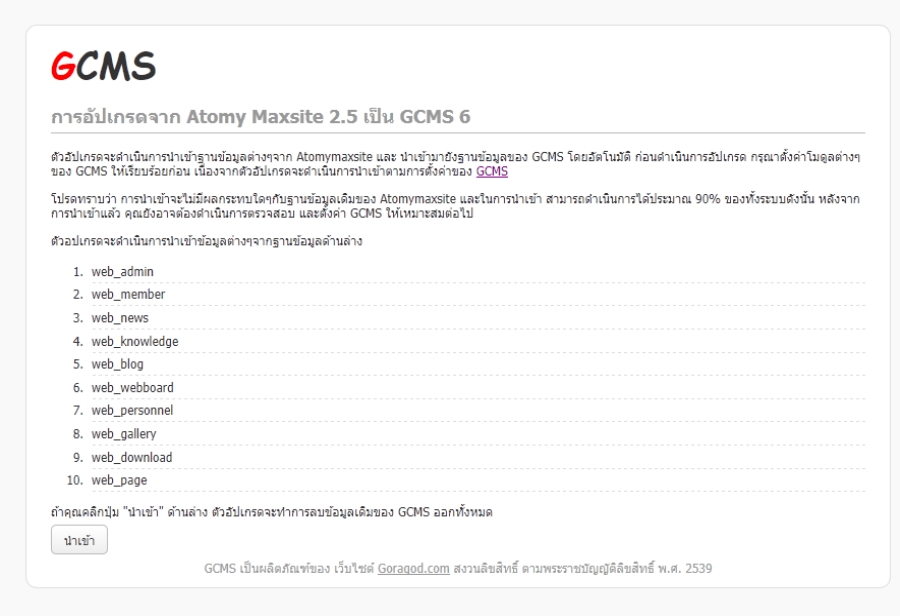
- อ่านแล้วก็สามารถคลิกไปขั้นตอนต่อไปได้เลยครับ
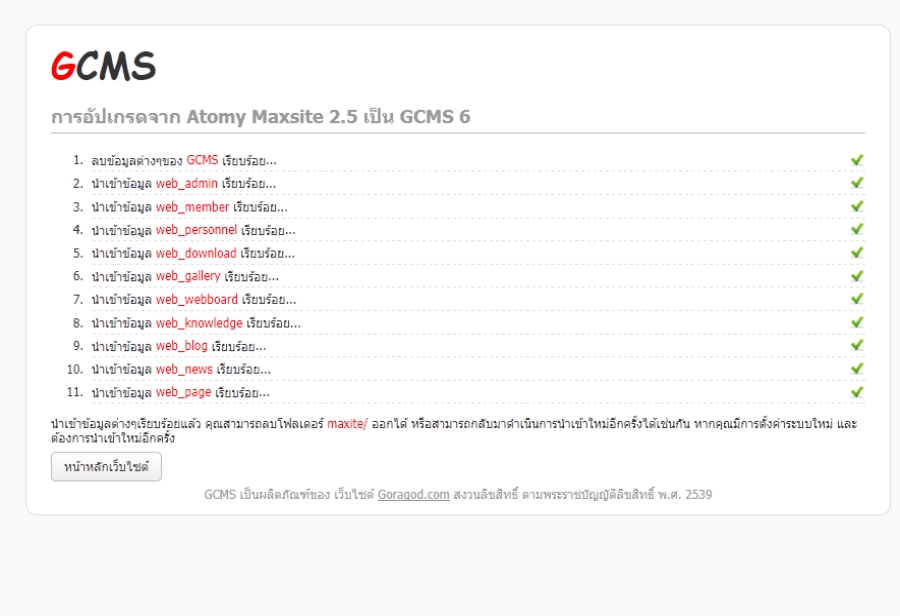
- มีเพียงเท่านี้แหละครับ สามารถกลับไปเปิดเว็บไซต์เพื่อดูข้อมูลต่างๆที่นำเข้าได้เลย
- ขั้นตอนการอัปเกรดให้เรียก URL นี้ http://www.domain.tld/maxite/ จะเข้าสู่หน้านี้
หากการนำเข้าไม่ค่อยจะถูกต้อง หรือมีการปรับแต่งค่าคอนฟิกใหม่ เช่น มีการปรับขนาดของรูปภาพ ผมแนะนำให้ทำการอัปเกรดใหม่ตามขั้นตอนเดิมอีกครั้ง (สามารถทำซ้ำได้จนกว่าการปรับแต่งจะเสร็จสิ้นและเว็บแสดงผลได้ถูกต้อง)
สุดท้าย หาก GCMS ยังไม่สามารถทำงานได้ดี หรือ ตัวนำเข้าทำงานไม่ถูกต้อง ผมรบกวนให้แจ้งกลับมายังผม admin@goragod.com เพื่อให้ผมได้ปรับปรุงแก้ไขให้ (ตัวนำเข้าทดสอบแล้วบน Atomy Maxite 2.5)